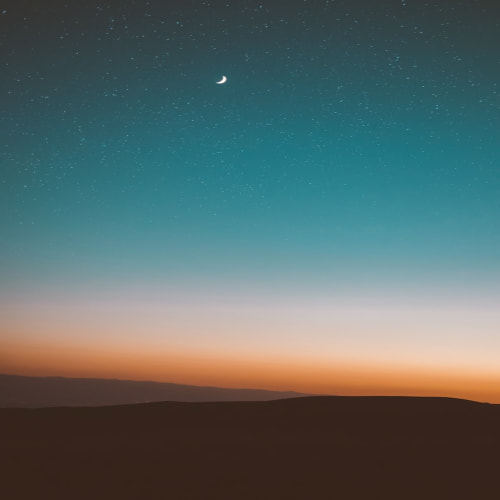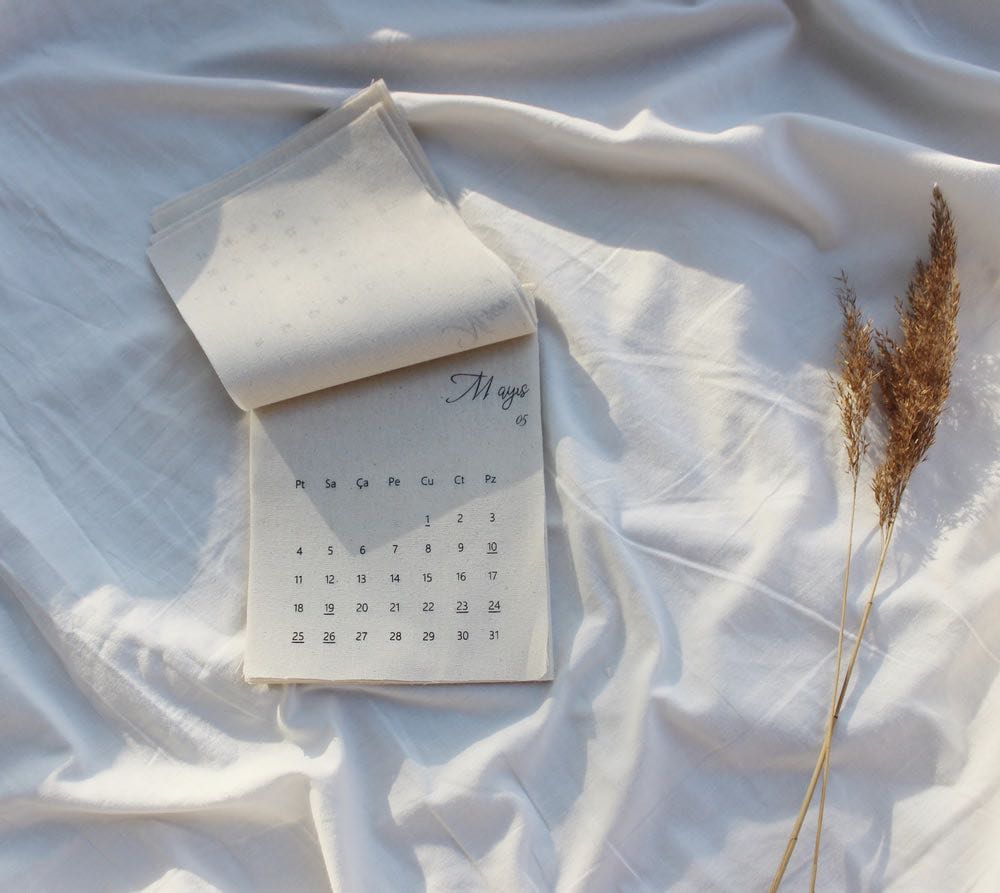![[보안] IP-Tracer](http://i1.daumcdn.net/thumb/C120x120/?fname=https%3A%2F%2Fblog.kakaocdn.net%2Fdna%2FbFBrpb%2FbtsPiwIM1QP%2FAAAAAAAAAAAAAAAAAAAAAM85JEWHqPM7B3KQcBWYLd01g--NqqwmJikGlJe5KH2J%2Fimg.png%3Fcredential%3DyqXZFxpELC7KVnFOS48ylbz2pIh7yKj8%26expires%3D1753973999%26allow_ip%3D%26allow_referer%3D%26signature%3D3fikTUgMN16KVciNuYs2HS%252Fkyx4%253D)
윈도우에서 WSL 설치powershell 관리자 권한으로 실행wsl --install 설치 후 재부팅 진행 (window 업데이트 확인) IP-Tracer installhttps://github.com/rajkumardusad/IP-Tracer GitHub - rajkumardusad/IP-Tracer: Track any ip address with IP-Tracer. IP-Tracer is developed for Linux and Termux. you can retrTrack any ip address with IP-Tracer. IP-Tracer is developed for Linux and Termux. you can retrieve any ip address information using I..
참고 : https://github.com/guelfoweb/knock 가상환경 생성# python 3.8 이상에서 라이브러리 설치 가능conda activate -n '가상환경명' python=3.9conda activate '가상환경명'Github 소스코드 CloneGit clone : https://github.com/guelfoweb/knock.git파일 경로 들어가기cd 'clone한 파일경로'Python 설치pip install knock-subdomainspip install .Knockpy 실행knockpy -d domain.com --recon --bruteforce# 실행 및 저장knockpy -d domain.com --recon --bruteforce --save report# (j..

아래는 아이폰이 애플 무한사과로 인해 부팅이 되지 않거나, 탈옥 후 시스템 오류로 벽돌이 되었을 때 해결 방법이다.기기 : 아이폰 6SiOS : 12.5.7방법 1. 리커버리 모드로 Flash아이폰 리커버리 모드 진입리커버리 모드 : 홈버튼 + 전원버튼 3uTools - Flash Firmware 다운로드 방법2. DFU 모드로 Flash아이폰 DFU 모드 진입홈 버튼 + 전원 버튼 10초 → 전원 버튼 떼고 홈 버튼만 10~15초→ 화면은 꺼져 있고 3uTools에서 “DFU mode”로 인식되면 성공 3uTools - FlashPro Flash로 진행DFU Mode 활성화 확인Retain User's Data 비활성화 확인 (이 때, 기기 내 모든 데이터는 삭제됩니다(백업 확인)) 기종에 맞는 펌..

탈옥한 iOS 기기 정보 (Window에서 진행)iOS : iOS 12.5.7기기 : iPhone 6 Plusbit : A8 64bitNot Jailbroken 탈옥 방법(CheckRa1n 활용)참고 블로그 : https://takudaddy.tistory.com/5091) 부팅 USB 만들기checkn1x - 1.1.7.isohttps://github.com/asineth0/checkn1x/releases Releases · asineth0/checkn1xLight (~50MB) images for jailbreaking iOS devices. Contribute to asineth0/checkn1x development by creating an account on GitHub.github.com B..

1. 버프스위트 실행 (PC)PC에서 프록시 설정PC와 IOS 단말기가 같은 네트워크 환경을 사용해야 함→ PC에서 핫스팟 실행*) 모바일 핫스팟 - 우클릭 - 설정으로 들어가 암호 확인 가능 2. IOS 단말기 설정 네트워크 환경 PC와 동일하게 세팅버프스위트가 실행 중인 PC의 모바일 핫스팟으로 WI-FI 연결 모바일에서 프록시 설정1) CA 인증서 다운로드http://burp로 진입 후 CA 인증서 다운로드 2) 프로파일 설치설정 > 일반 > VPN 및 기기 관리 > 구성 프로파일3) 인증서 신뢰 설정설정 > 일반 > 정보 > 인증서 신뢰 설정 > PortSwigger CA 활성화 3. PC의 버프스위트에서 확인[proxy] - [intercept is on] 으로 설정 후 네트워크 트래킹 노출 ..

공식 문서 : https://mobsf.github.io/docs/#/running_mobsf_docker1. Docker 설치https://www.docker.com/products/docker-desktop/ Docker Desktop: The #1 Containerization Tool for Developers | DockerDocker Desktop is collaborative containerization software for developers. Get started and download Docker Desktop today on Mac, Windows, or Linux.www.docker.com 2. MobSF 이미지 다운로드docker pull opensecurity/mobile-s..